亲,以下就是关于(tp-link路由器设置虚拟服务器设置教程),由“WiFi之家网”整理!

【导读】tp-link路由器设置虚拟服务器设置指导路由器设置教程,下面WiFi之家网小编详细为大家介绍一下。
tp-link路由器设置虚拟服务器设置指导

使用路由器后,Internet用户无法访问到局域网内的主机,因此不能访问内网搭建的Web、FTP、Mail等服务器。虚拟服务器功能可以实现将内网的服务器映射到Internet,从而实现服务器对外开放。
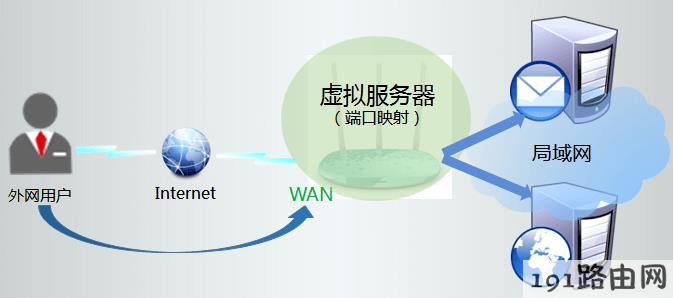

某小型企业需要将邮件和网页服务器对外网开放。通过虚拟服务器功能实现该需求。用户网络参数如下:
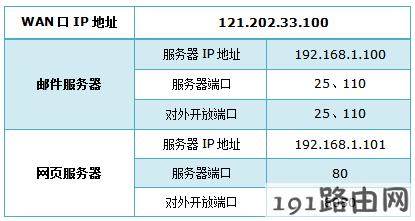
对外开放端口:Internet用户访问服务器使用的端口。
注意:以上参数仅供本文指导参考,请以实际为准。


设置虚拟服务器之前,需要确认以下几点:
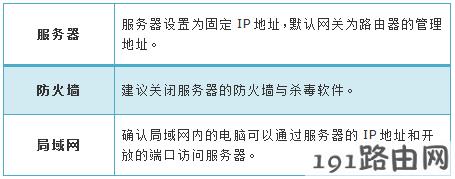

1、开始设置
登录路由器管理界面,进入转发规则>>虚拟服务器,并点击添加新条目。
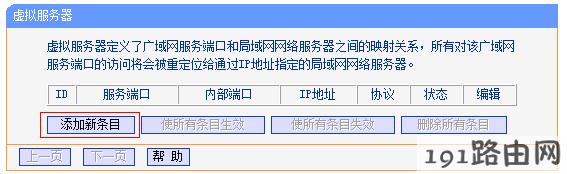
2、添加邮件服务器规则
填写邮件服务器的服务端口号(对外开放端口)、内部端口号(服务器实际端口)、服务器IP地址,然后点击保存。
发送邮件(SMTP:25号端口):

接收邮件(POP3:110号端口):
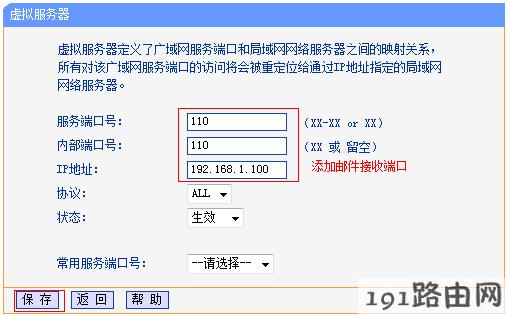
服务端口号:服务端口号为对外开放端口,即Internet访问服务器使用的端口。
3、添加网页服务器规则
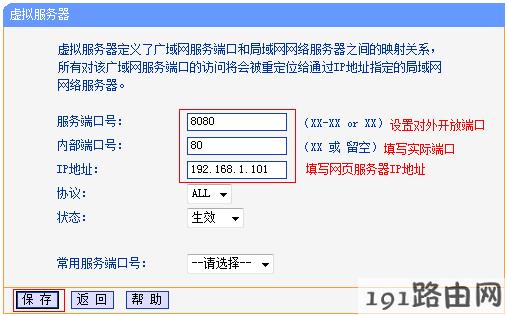
注意:服务端口号可以根据需要自行设置(如需更改,建议设置为9000以上)。无特殊需求,请将服务端口号与内部端口号一致。
4、确认规则启用
进入转发规则>>虚拟服务器,如图所示表示创建成功。
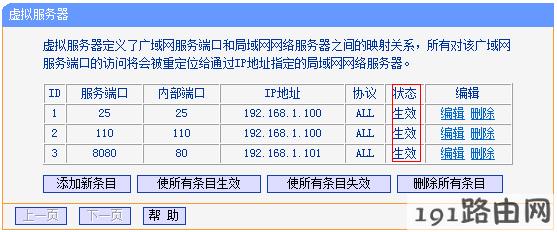
至此,虚拟服务器规则设置完成。

根据以上设置,Internet中的客户端通过邮件客户端软件访问121.202.33.100(WAN口IP地址),即可访问到邮件服务器。通过浏览器访问网页服务器,访问形式如下:

注意:具体的访问形式以实际服务器要求为准。
如果您的宽带并非静态IP地址,可以在动态DNS中申请域名账号并在路由器中登录该账号,登录后使用您的域名和开放的端口号访问服务器。
如果设置规则后,在Internet中无法访问服务器,请点击参考:![]()
![]()
Q1:虚拟服务器映射不成功?
设置好虚拟服务器以后,外网电脑无法访问映射后的服务器,请参考:设置了虚拟服务器,外网无法访问服务器?
Q2:外部端口是什么?
外网端口是Internet用户访问服务器的端口。当访问数据到WAN口时,路由器会将访问请求数据的外部端口替换为内部端口,然后转发给内部服务器,这样服务器就可以正常接收访问。外部端口主要目的是降低外网对常用端口的扫描攻击、运营商限制等。
Q3:如果不知道服务器的端口?
可以使用DMZ主机功能,将服务器开放给外网,外网电脑使用WAN口IP地址访问对应的服务器。
Q4:需要开放一段端口段,该怎么设置?
如服务器IP地址为192.168.1.100、端口号为6001-6008。则依次添加8个条目,IP地址均为192.168.1.100,内部端口依次填写为6001、6002…6008,并设置对应的服务端口。
注意:部分老版本的路由器支持内外部端口均填写一个端口段,请以实际为准。
总结:以上就是WiFi之家网整理的tp-link路由器设置虚拟服务器设置指导图文教程内容,希望能帮助到大家。
以上就是关于-路由器设置-(tp-link路由器设置虚拟服务器设置教程)的教程!
原创文章,作者:路由器设置,如若转载,请注明出处:https://www.224m.com/101097.html

